vivo手机怎么隐藏设置图标,vivo手机作为国内知名手机品牌之一,其操作系统功能丰富、易用性高,备受用户喜爱。在日常使用中有些应用程序的图标可能会极大地影响手机桌面的美观度,许多用户都希望能够隐藏这些图标。今天我们来一起了解一下,怎样在vivo手机上轻松快捷地隐藏设置图标,让桌面更加整洁美观。
vivo手机图标隐藏教程
具体方法:
1.vivo怎么隐藏图标,vivo手机隐藏图标方法。将手机【设置】点开,如图。
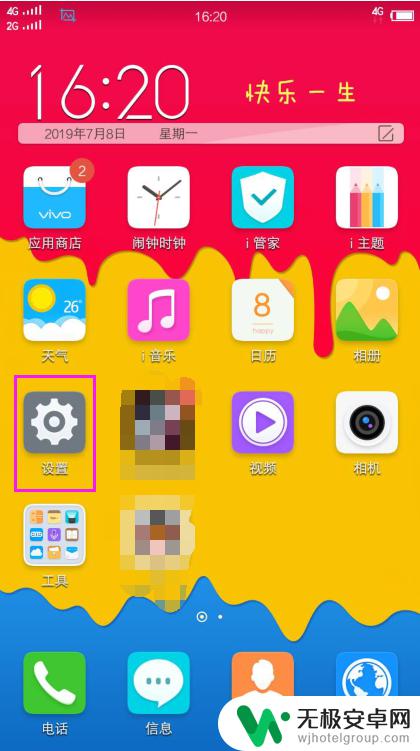
2.我们接着要开启的就是【更多设置】,如图。
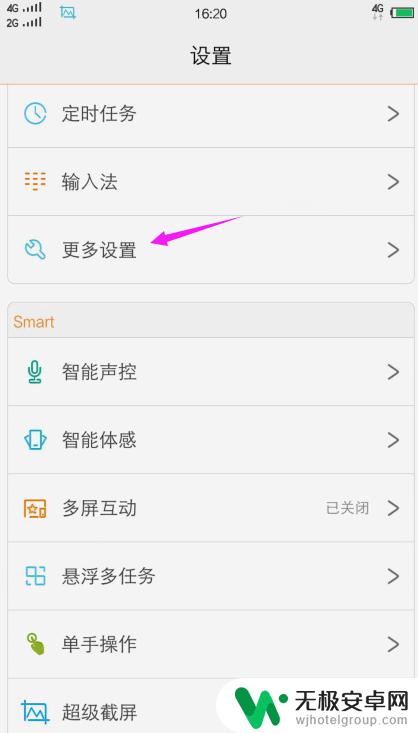
3.【更多设置】中,小手指将【安全】启动,如图。
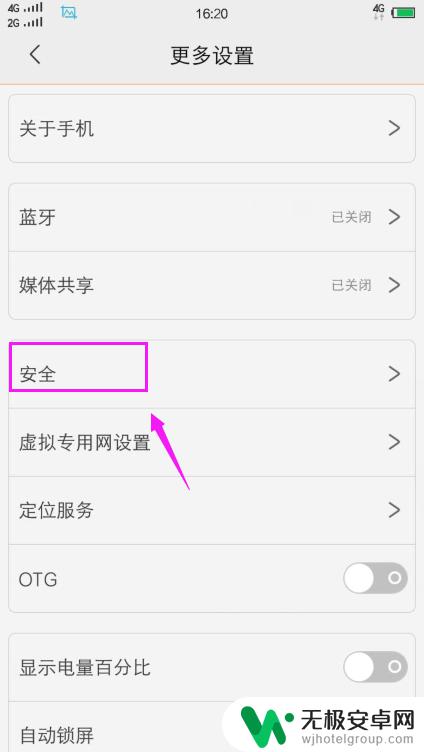
4.安全里接着点开【访客模式】,如图。
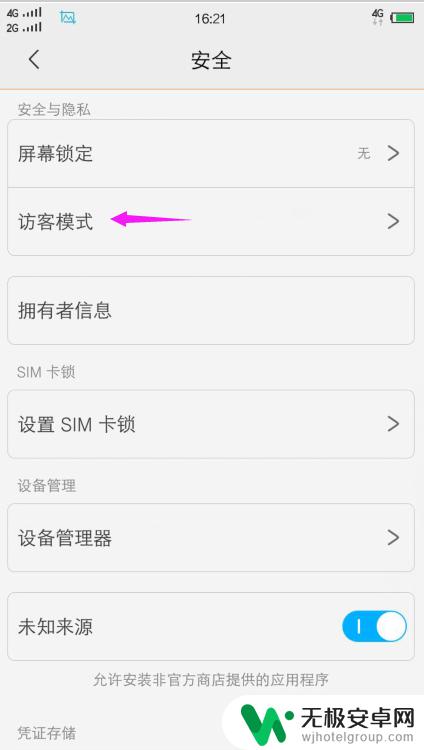
5.【访客模式】中点开【隐藏图标】,如图。
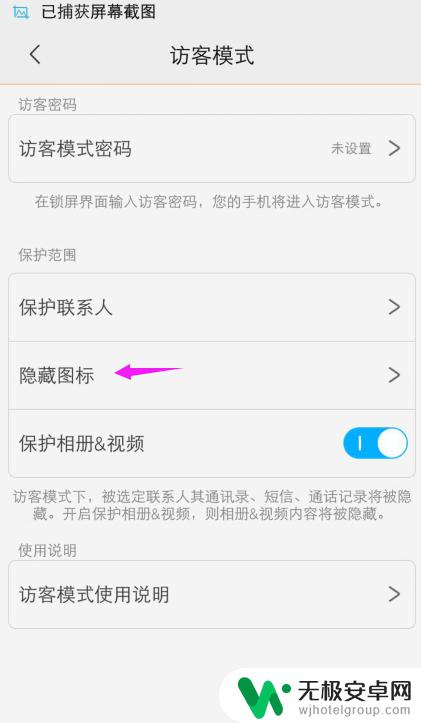
6.【隐藏图标】里,就可以勾选要隐藏的,如图。
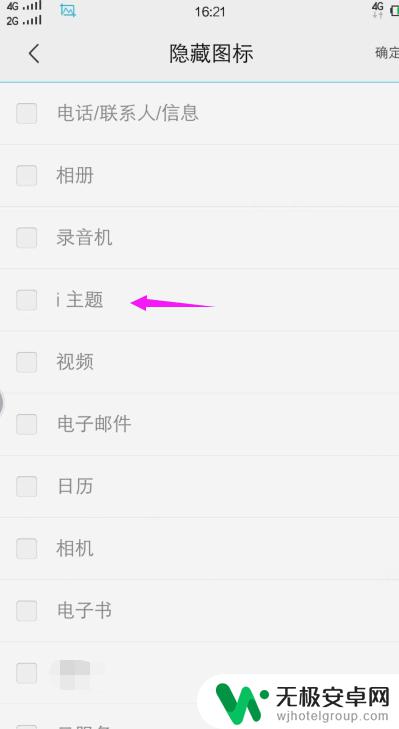
7.勾选要隐藏的图标,点【确定】就行的,如图。
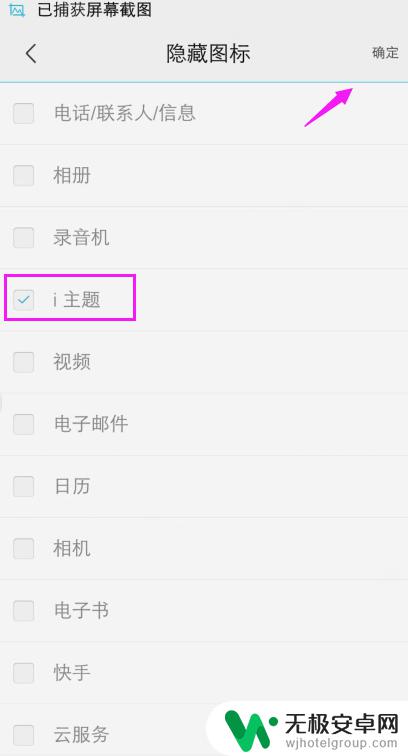
vivo手机的图标隐藏十分方便,帮助我们更好地保护隐私和整理桌面。需要注意的是,隐藏的应用在搜索栏和文件管理器中仍然可以找到,因此仍需警惕保护个人信息安全。










